– "저는 Alcatel One Touch를 가지고 있는데 루트가 없습니다. 스크린샷을 찍으려고 하면 스크린샷을 저장할 수 없다고 나옵니다…"
– "Alcatel One Touch Idol에서 스크린샷을 어떻게 찍나요?"

비슷한 질문이 많다. Alcatel에서 스크린샷을 찍는 방법 원터치 및 기타 모델.
또한 일부 사람들은 여러 가지 이유로 Alcatel One Touch 스크린샷 문제에 대해 불평합니다.
다양한 요구 사항에 따라 이 문서에서는 Alcatel 전화의 스크린샷에 대한 솔루션을 보여줍니다. 여기에서 단계별로 Alcatel One Touch에서 스크린샷을 찍는 방법을 배울 수 있습니다. 또한 얻을 수 있는 7개의 대체 스크린샷 응용 프로그램도 있습니다.
파트 1: 기본 방법으로 Alcatel을 스크린샷하는 방법
예, 특정 키 조합을 눌러 Alcatel을 스크린샷할 수 있습니다. 이 기사에서는 Alcatel One Touch를 예로 들어 설명합니다. Alcatel 스마트폰에서 스크린샷을 찍는 것은 매우 쉽습니다. 그냥 읽고 따르십시오.
1단계: "전원"과 "볼륨 다운" 키를 동시에 누른 상태에서 누르십시오.
2단계: 화면에 흰색 플래시가 나타나면 원터치 스크린샷이 찍힌 것입니다.
3단계: "Gallery" 앱을 열어 Alcatel One Touch 스크린샷을 봅니다.

음, "전원" 버튼의 위치가 변경될 수 있습니다. Alcatel 장치의 상단 또는 오른쪽에서 "전원"을 찾을 수 있습니다.
안타깝게도 사용자가 스크린샷을 편집하거나 공유할 수 있는 직접적인 아이콘이 없습니다.
따라서 단순히 사진 효과를 적용하려면 다른 사진 편집기 앱을 열어야 합니다.
파트 2: 스크린샷을 찍는 7가지 방법 Alcatel
Alcatel 스크린샷 제한으로 인해 다른 앱을 사용하여 더 나은 기능으로 Alcatel을 화면 캡처할 수 있습니다. 다음은 Alcatel 태블릿 및 기타 모델에서 스크린샷을 찍을 수 있는 좋은 7가지 선택 사항입니다.
1. AZ 스크린 레코더
AZ 스크린 레코더는 스크린 비디오 레코더, 화면 캡처 앱이기도 합니다. 간단한 UI로 Alcatel 및 기타 스마트폰에서 쉽게 녹화하고 스냅샷을 찍을 수 있습니다.
장점 :
- Alcatel 장치에서 화면 녹화 프로세스를 일시 중지하고 다시 시작할 수 있습니다.
- 화면에 그림을 그리고 스크린샷에 다른 효과를 적용합니다.
- 워터마크 없음, 루트 없음, 시간 제한 없음, 광고 없음.
단점 :
- 인앱 구매를 제공합니다.
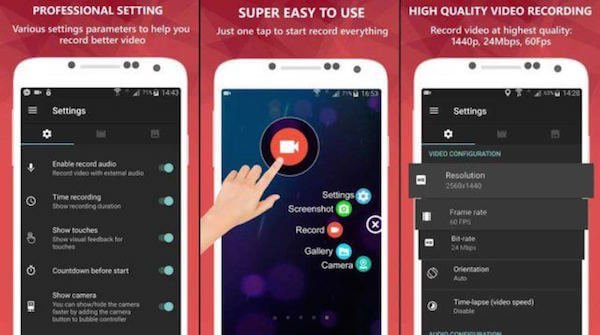
2. 스크린샷 터치
이름에서 알 수 있듯이 Screenshot Touch는 스크린샷에 더 중점을 둡니다. Alcatel One Touch에서 스크린샷을 더 많이 선택할 수 있습니다. 또한 Screenshot Touch 앱은 내장 이미지 자르기 도구와 사진 뷰어를 제공합니다.
장점 :
- 전체 스크롤 캡처 기능이 있는 스크린샷 웹 페이지.
- 알림 영역, 오버레이 아이콘 등을 포함하여 터치하여 Alcatel 화면을 캡처합니다.
- 웹 브라우저에서 URL을 공유하여 Alcatel에서 스크린샷을 찍습니다.
단점 :
- 광고가 포함되어 있습니다.
- 인앱 구매가 있습니다.
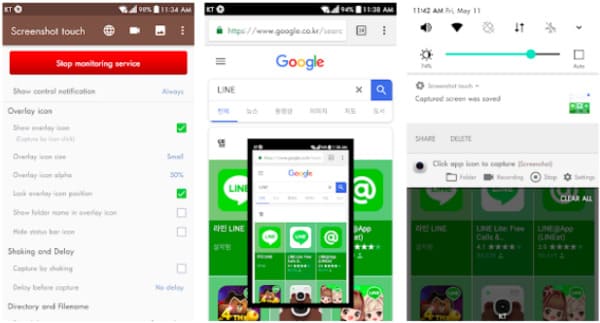
3. 스크린 마스터
Screen Master를 사용하면 전화기를 흔들거나 플로팅 버튼을 선택하여 Alcatel에서 스크린샷을 찍을 수 있습니다. 또한 Alcatel 화면 캡처 앱은 많은 주석 기능을 제공합니다. 따라서 Screen Master 내에서 Alcatel 스크린샷을 직접 편집할 수 있습니다.
장점 :
- Alcatel One Touch Pixi 및 기타 모델에서 스크린샷을 찍는 두 가지 방법을 제공합니다.
- 자르기, 텍스트 추가, 화살표 그리기 등과 같은 다양한 이미지 주석 기능을 제공합니다.
- 스크린샷을 외부 SD 카드에 저장하도록 지원합니다.
단점 :
- 모든 스크린샷 기능에 액세스하려면 구매해야 합니다.
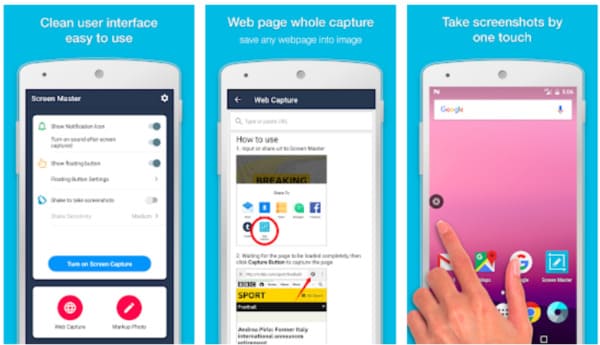
4. 쉬운 스크린샷
Screenshot Easy를 사용하면 사용자가 Alcatel 휴대폰에서 쉽게 스크린샷을 찍을 수 있습니다. 또한 Screenshot Easy 앱을 사용하여 Alcatel 스크린샷을 직접 보고, 편집하고, 공유할 수도 있습니다.
장점 :
- 스크린샷 아이콘을 사용하거나 스마트폰을 공유하여 Alcatel에서 스크린샷을 찍으십시오.
- 긴 클릭 검색 하드웨어 및 기타 기능을 제공합니다.
- 기본 제공 도구를 사용한 사용자 지정 바로 가기.
단점 :
- Screenshot Easy는 루트 및 루팅되지 않은 일부 장치에서만 작동합니다.
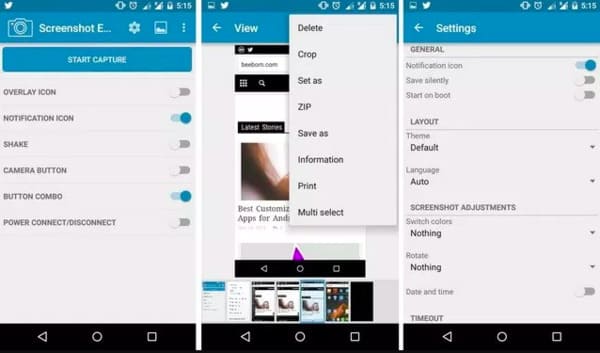
5. 스크린 샷
이 Alcatel One Touch 스크린샷 앱을 얻으려면 Google Play 스토어에서 Screenshot을 검색하기만 하면 됩니다. 또한 Alcatel 스크린샷으로 관리할 더 많은 선택 사항을 얻을 수 있습니다.
장점 :
- 스크린샷을 공유하거나 경로를 설정하여 Alcatel One Touch 스크린샷을 빠르게 저장할 수 있습니다.
- 스크린샷에 텍스트 추가, 모자이크 추가, 다듬기, 칠하기 및 기타 변경 작업을 수행합니다.
- 모든 기록 스크린샷을 자유롭게 찾아보고 편집합니다.
단점 :
- 광고가 포함되어 있습니다.
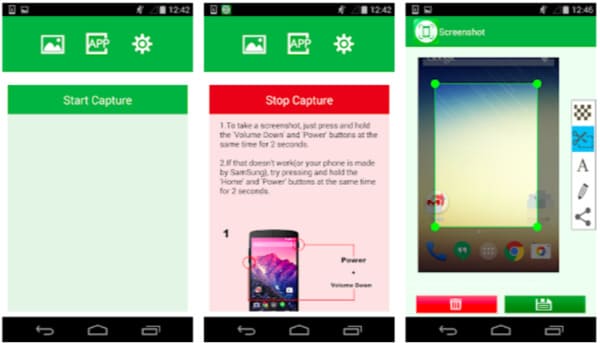
6. 스크린샷 스냅 무료
Screenshot Snap Free를 사용하면 이름에서 알 수 있듯이 사용자는 Alcatel One Touch에서 무료로 스크린샷을 찍을 수 있습니다. 이 무료 스크린샷 앱을 실행하여 이동 중에 스크린샷을 캡처, 편집 및 공유할 수 있지만 이미지 크기 조정 및 기타 고급 기능을 사용하려면 유료 버전으로 업그레이드해야 합니다.
장점 :
- 카메라 스냅샷을 찍고 수정할 수 있는 "스냅으로 열기" 옵션을 제공합니다.
- 화면 캡처 내용에 그림을 그리고 씁니다.
- 이메일, Picasa, Google + 등과 같은 설치된 응용 프로그램으로 스크린샷을 공유하십시오.
단점 :
- 스크린샷 스냅 무료 버전에는 광고가 포함되어 있습니다.
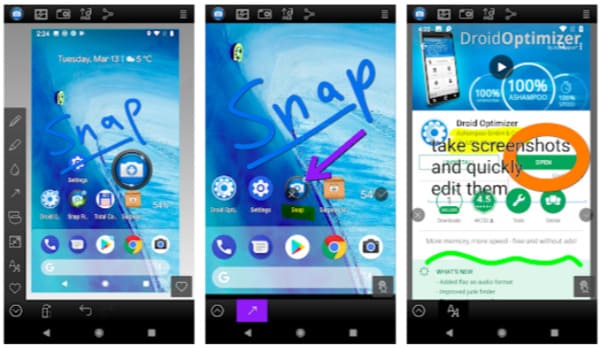
7. Apeaksoft 스크린 레코더
궁극의 스크린샷 편집 도구를 얻고 싶다면 Apeaksoft 스크린 레코더 당신의 현명한 선택이 될 수 있습니다. 번개 USB 케이블을 통해 Alcatel을 Windows 또는 Mac 컴퓨터에 연결할 수 있습니다. 나중에 Screen Recorder를 실행하여 Alcatel One Touch 및 기타 Android 휴대폰 또는 태블릿에서 자유롭고 쉽게 스크린샷을 찍으십시오.
장점 :
- 오디오와 함께 화면 비디오를 녹화하고 선택 가능한 형식으로 내보냅니다.
- 비디오 녹화 중에 고해상도로 스크린샷을 찍습니다.
- 핫키 조합을 사용하여 기록/캡처를 기록하거나 프로젝트를 즉시 완료하십시오.
- 텍스트 상자, 화살표, 강조 표시, 단계 도구, 변경 가능한 커서 및 기타 여러 그리기 도구를 사용하여 스크린샷을 표시합니다.
- 간단하고 깨끗하며 사용자 친화적인 인터페이스.
단점 :
- 어느 정도 Alcatel One Touch용 경량 스크린 레코더 앱이 아닙니다.

추가 읽기 :
이것이 Alcatel에서 스크린샷을 찍는 8가지 방법입니다. 다양한 수준에서 스크린샷을 사용자 지정하는 모든 종류의 기능을 사용할 수 있습니다. Alcatel 스크린샷을 찍는 동안 여전히 문제가 있습니까? Alcatel One Touch에서 스크린샷을 찍을 다른 좋은 앱을 추천하고 싶으신가요?
의견에 메시지를 남기거나 저희에게 연락 주시기 바랍니다. 필요할 때마다 기꺼이 도와드리겠습니다.




